下面的SS/SSR教程也是针对新手,从购买VPS,登录VPS,对VPS的网络进行优化(可以轻松看youtube的2k、4k),搭建SS/SSR,使用SS/SSR等。
下面以HiFormance提供的KVM VPS为例,其实也推荐这家,便宜、流量大,国内网络不错,然后还支持支付宝、微信付款。
一、推荐、购买KVM VPS
(一)主机推荐(均支持支付宝付款)
1、HiFormance:年付15美金以下的套餐(3年付可以获得任意双倍资源,建议要个额外IP)
a、$9.9/年,256MB内存/5GB SSD空间/1TB月流量,购买链接:点击进入
b、$14.99/年,512MB内存/10GB SSD空间/2TB月流量,购买链接:点击进入
c、HiFormance更多方案:点击进入
2、BandwagonHost(搬瓦工):
$19.99/年,512MB内存/10GB SSD空间/500GB月流量,购买链接:点击进入
$29.99/年,512MB内存/10GB SSD空间/500GB月流量,购买链接:点击进入
搬瓦工更多方案:点击进入
(二)VPS购买(以HiFormance的$9.9/年套餐为例)
搬瓦工搭建SS请参考:这里
1、进入 购买页面,如图所示填写。
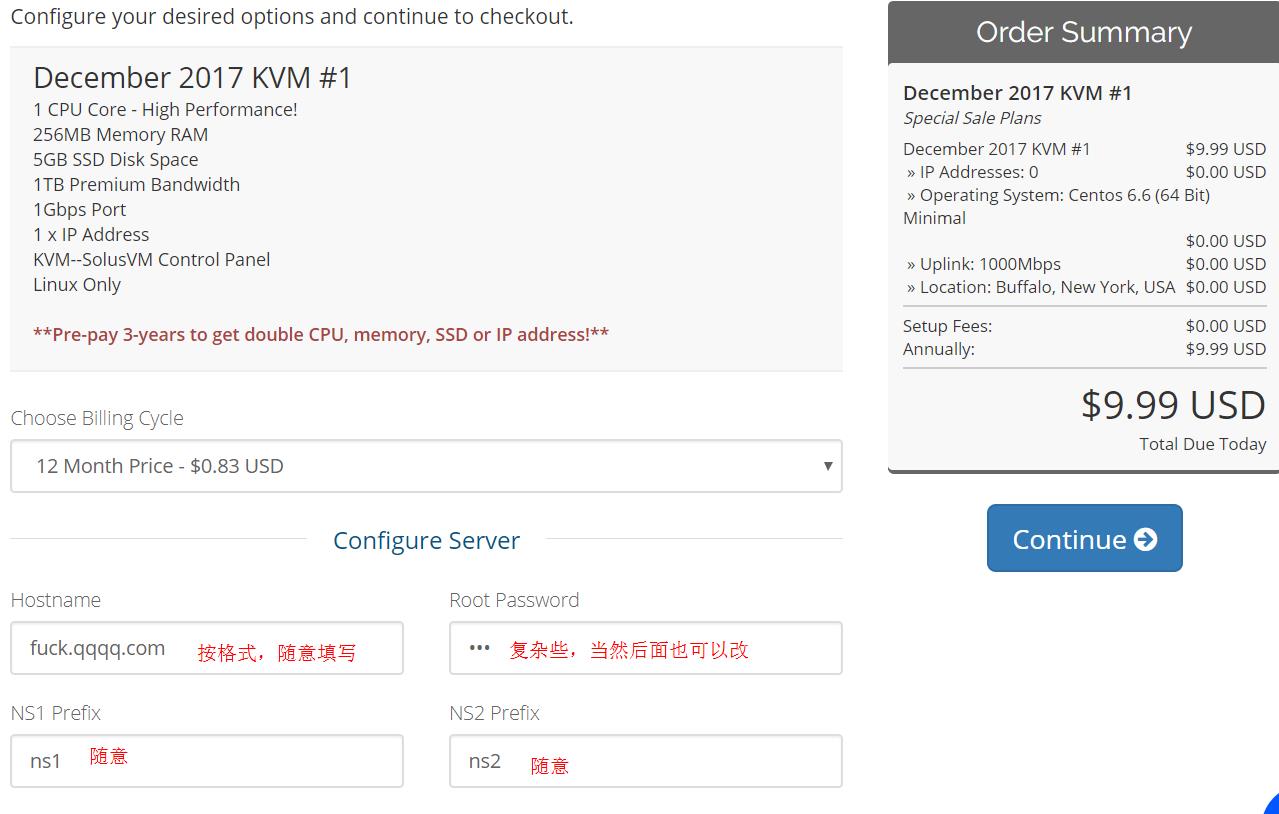
选择系统和机房,如图:
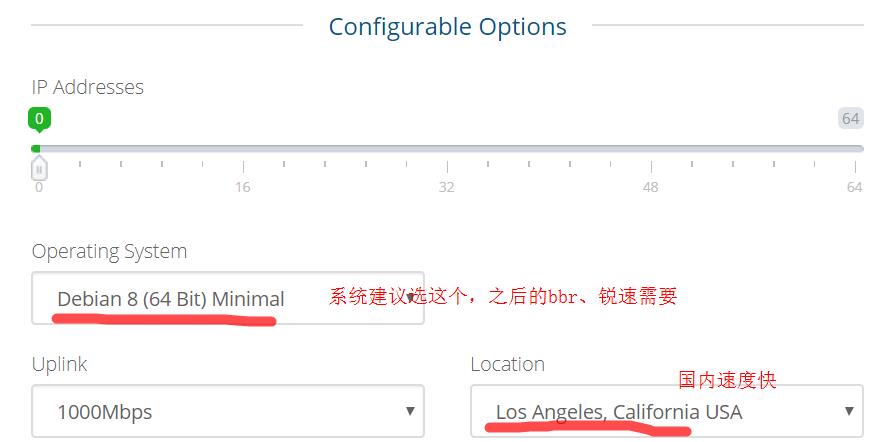
选择好后点击“Continue”进行下一步,如图:
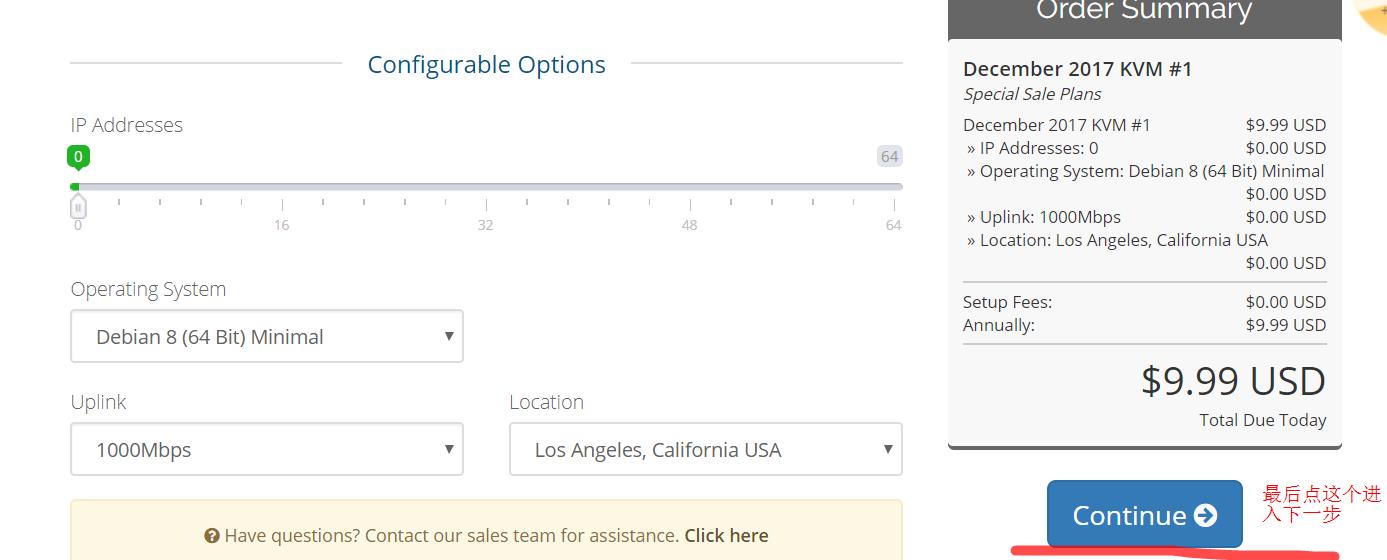
检查一下信息和付款金额,如果没错点击“Checkout”,如图:

2、下面是注册信息,要使用接近真实的信息,特别是省份、城市、邮编、地址,以免被判断欺诈。
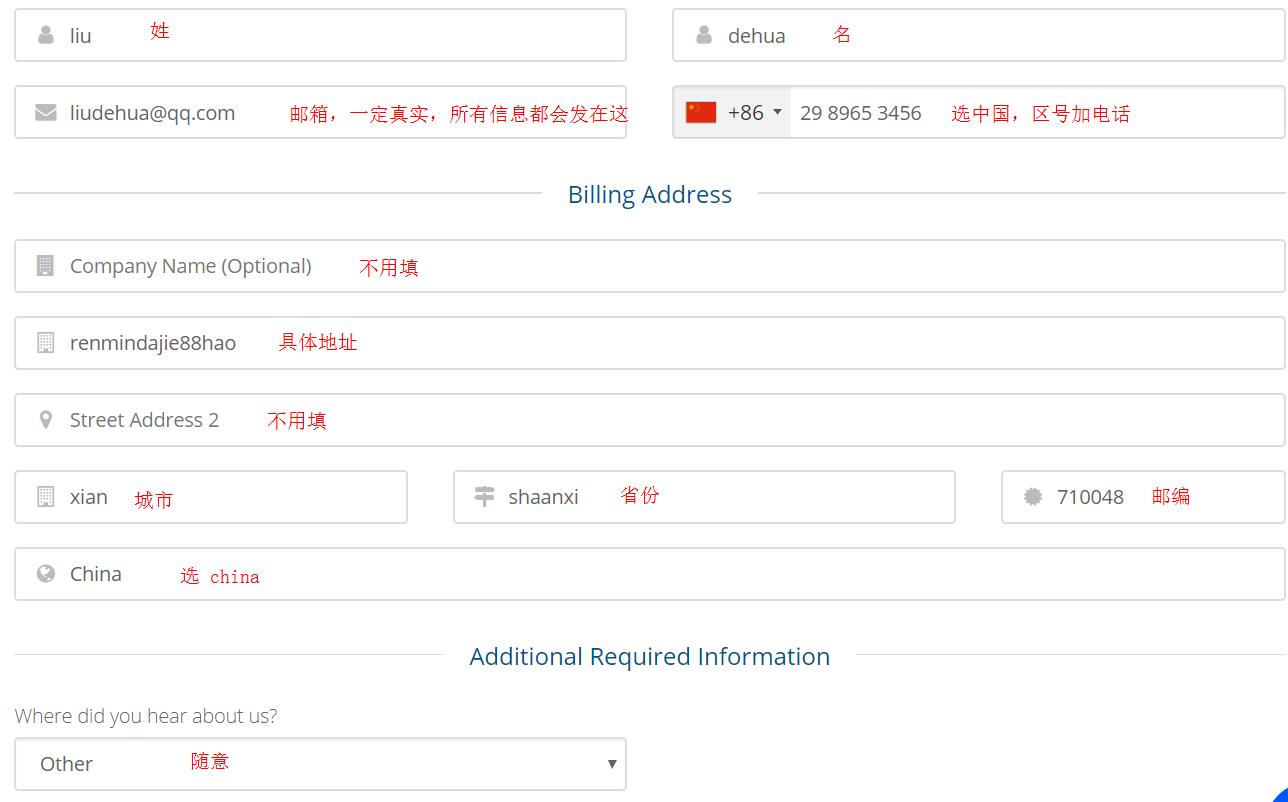
输入密码,尽量复杂一些,然后选择支付方式(微信或者支付宝)

勾选同意服务条款,点击“Complete Order”,如图:
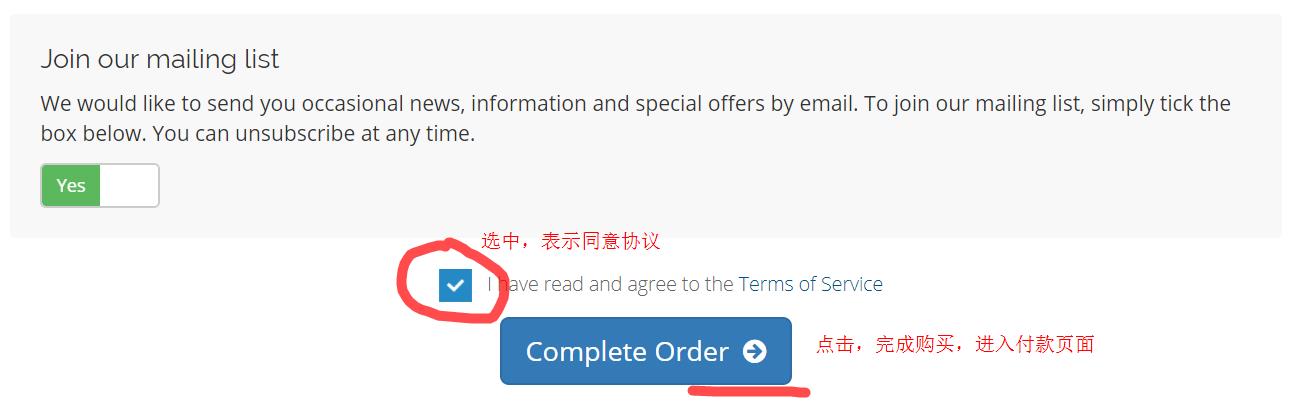
3、付款,估计都很熟悉了,扫描二维码,付款就行

4、付款成功后,邮箱会收到VPS开通信息

进入邮箱会看到VPS的详细信息,如IP何root密码等。
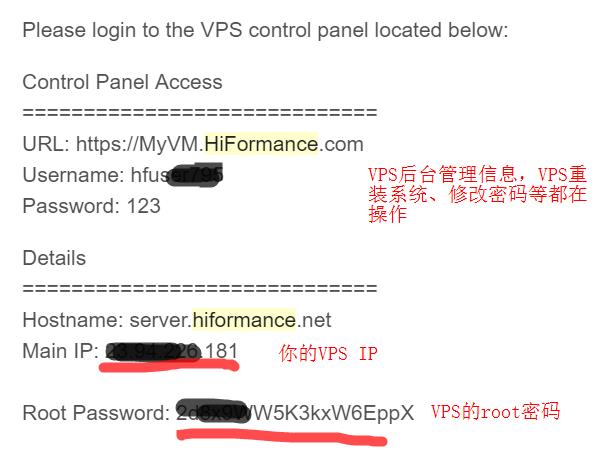
二、VPS的登录、使用
建议Xshell,好用的管理VPS的软件,个人、家庭、学校用户均免费使用,支持中文。默认为Windows系统下。
下载Xshell:
进入:https://www.netsarang.com/products/xsh_overview.html,点击右侧的 Download,进入下载页面。
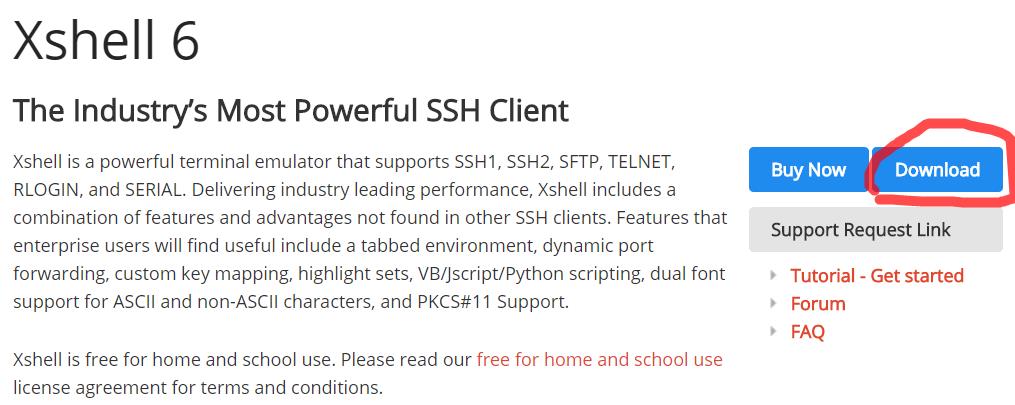
选择获得免费版

之后会邮件到你的邮箱,点击链接下载即可。
安装的话,直接下一步就行。
三、使用Xshell管理VPS
使用你的服务器的用户名和密码登录,一般用户名是root,密码是你设定的或者随机的。
1、新建会话

2、输入IP、端口
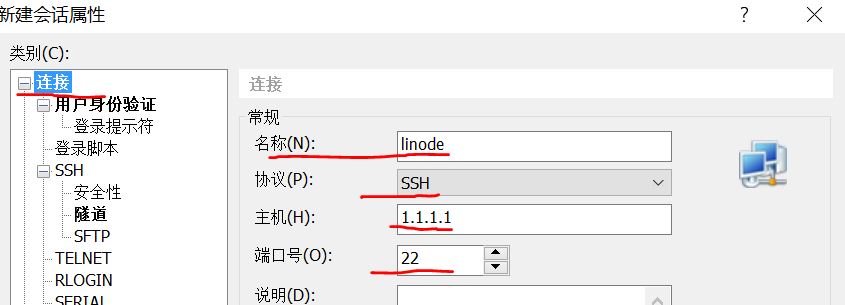
3、为免麻烦,可让软件记录用户名和密码
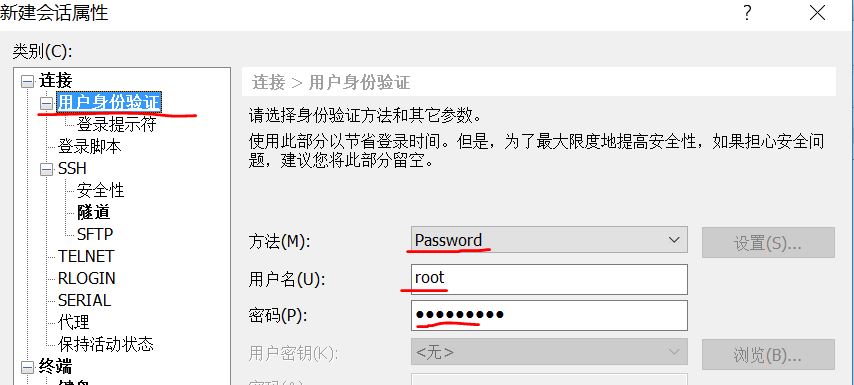
4、登录后就是这样的界面。
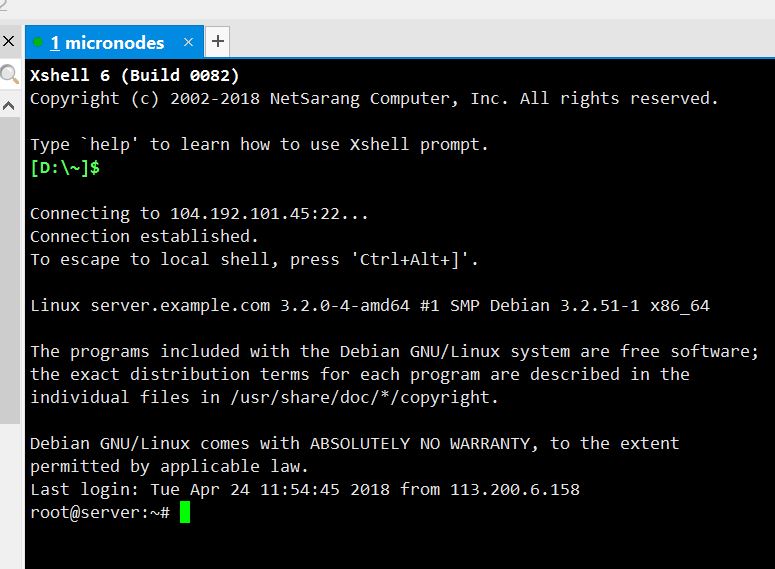
5、接下来就看使用命令安装各种应用了。
四、VPS网络优化
网络优化后,一般youtube可以轻松看2k、4k,如果你的带宽、电脑配置好,8K也行。
网络优化常用的是使用BBR和锐速,这两个只能选择1个,建议魔改bbr。
均是基于debian 8 64位系统。
(一)魔改bbr的安装
在登录的SSH下粘贴下面的命令(xshell里,右键,粘贴)
wget --no-check-certificate -qO 'BBR.sh' 'https://zhujiwiki.com/usr/uploads/2017/08/BBR.sh' && chmod a+x BBR.sh && bash BBR.sh -f
回车,会自动执行、重启。
重启完后,就安装成功了。

(二)锐速的安装
相对麻烦,需要先换内核,再安装锐速。
1、debian 8 64更换内核为3.16.0.4-deb内核
a、安装新内核
wget http://security-cdn.debian.org/pool/updates/main/l/linux/linux-image-3.16.0-4-amd64_3.16.43-2+deb8u5_amd64.deb
dpkg -i linux-image-3.16.0-4*.deb
b、删除就内核
dpkg -l|grep linux-image
会显示所有内核,删除除3.16.0.4以外的
apt-get remove 内核
更新系统引导
update-grub
重启即可
2、安装锐速
wget -N --no-check-certificate https://github.com/91yun/serverspeeder/raw/master/serverspeeder-all.sh && bash serverspeeder-all.sh
五、安装SSR
(一)1、安装SSR,获得帐号
wget --no-check-certificate https://raw.githubusercontent.com/teddysun/shadowsocks_install/master/shadowsocksR.sh
chmod +x shadowsocksR.sh
./shadowsocksR.sh 2>&1 | tee shadowsocksR.log
除密码需要手动输入外,其他一律回车。
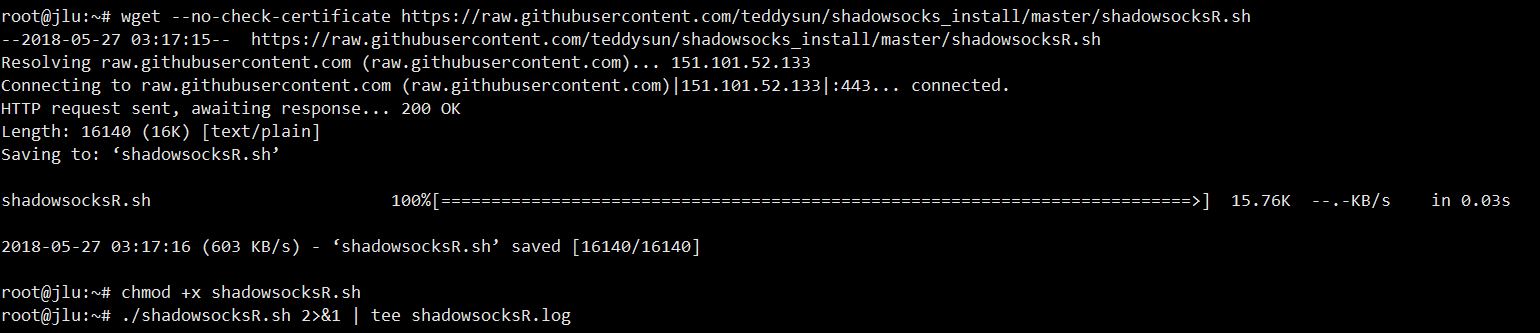
手动设置密码
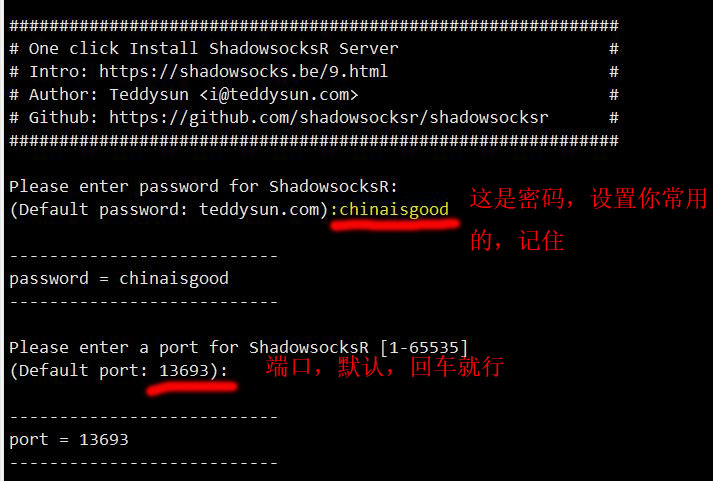
下面这个是SSR账号、端口、密码、协议,记住!
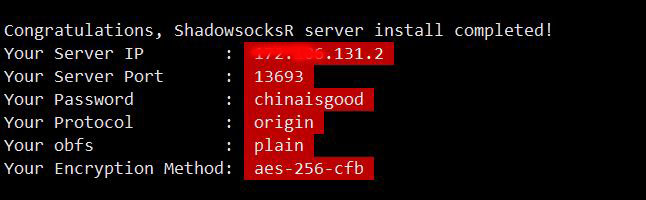
2、监控SSR进程,并定时重启,这样可以防止母鸡重启后,SSR脚本没有启动。
a、下载脚本
wget --no-check-certificate https://raw.githubusercontent.com/teddysun/shadowsocks_install/master/shadowsocks-crond.sh
chmod +x shadowsocks-crond.sh
b、加入开机启动
在 /etc/crontab 加入
*/5 * * * * root bash /root/shadowsocks-crond.sh
这样系统就会每 5 分钟检查一下 SS 进程是否存在了,如果不存在了会自动重新启动。
(二)在安卓上使用SSR
2、设置账号等,按图填写
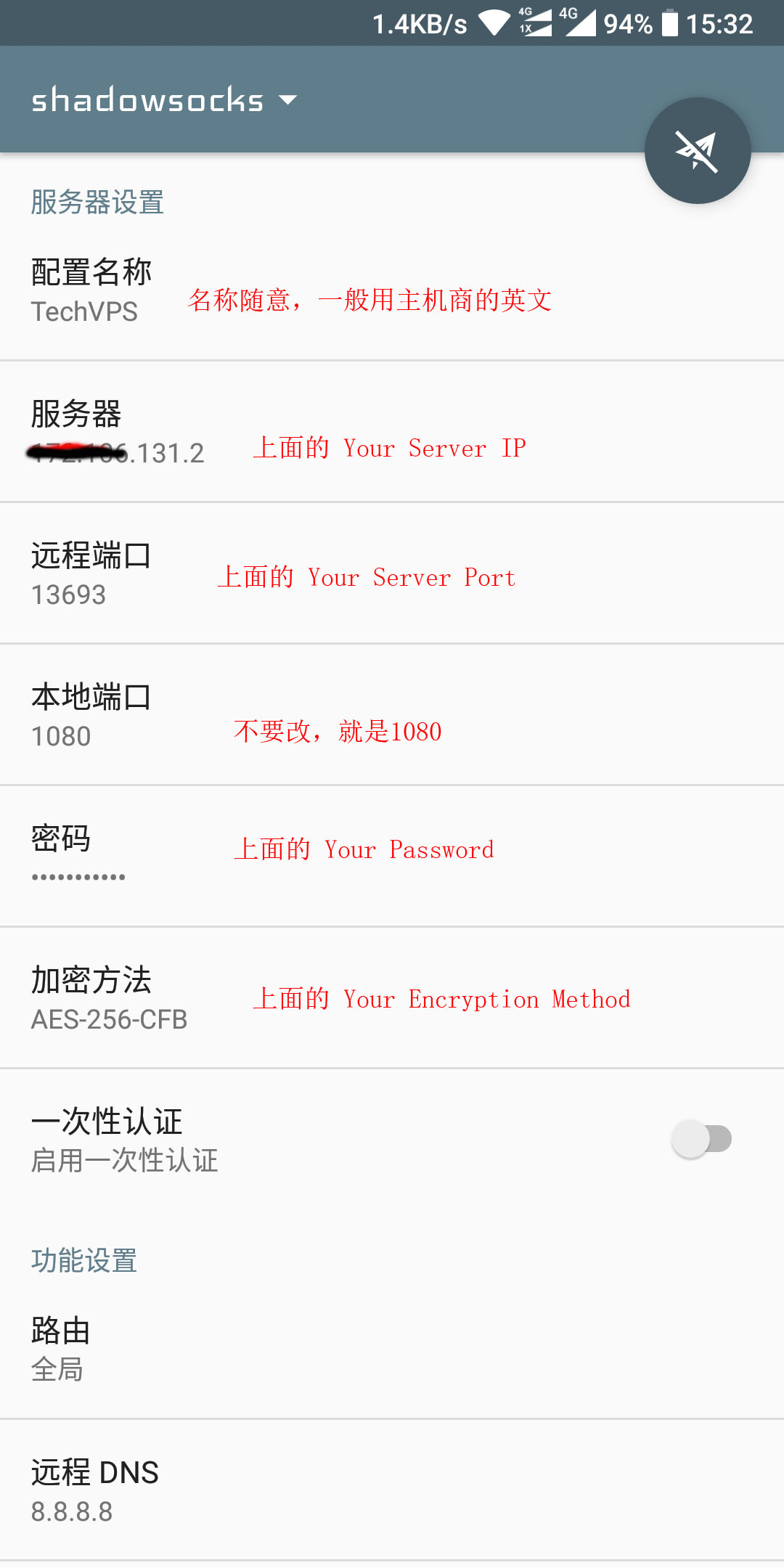
(三)在Windows上使用SSR
1、下载SSR win版:https://github.com/shadowsocks/shadowsocks-windows/releases/download/4.0.10/Shadowsocks-4.0.10.zip
解压SS-4.0.10.zip,进入文件夹,双击打开软件。

2、设置账号等,按图填写
a、右下角任务栏,右键点击软件图标(飞机),选择 服务器 —— 编辑服务器 —— 添加,添加上面的账号

b、右键点击软件图标(飞机),选择 启用系统代理 ,使其为选中。
c、右键点击软件图标(飞机),选择 系统代理模式,选择 PAC模式。
3、浏览器设置
a、建议 360极速浏览器:https://browser.360.cn/ee/,或者QQ浏览器:http://stdl.qq.com/stdl/qqbrowser/official/formal/index.html,这两款浏览器均是chrome内核,便于安装扩展。
下面以 360极速浏览器 为例。
b、浏览器安装 SwitchySharp 扩展。
360极速浏览器地址栏粘贴:https://ext.chrome.360.cn/webstore/detail/dpplabbmogkhghncfbfdeeokoefdjegm,安装SwitchySharp 扩展。

安装好后,就会出现下面的图标。

c、SwitchySharp的设置
点击 图标 —— 选项,如下图填写,然后保存。
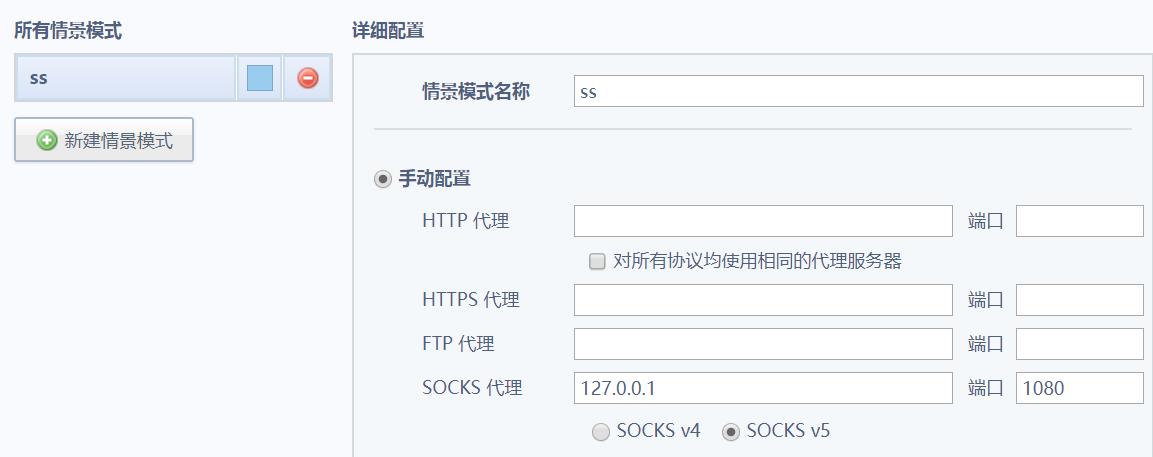
d、点击 图标 —— ss,就启用了SSR,这样浏览器就可以浏览youtube、twitter等。